Oracle BI-Darstellungskatalog
Der Oracle BI-Darstellungskatalog (auch als Katalog oder Katalogbaum bezeichnet) wird im Smart View-Bereich angezeigt.
Der Katalogbaum zeigt den Root-Knoten mit dem Namen "Katalog-Root" und standardmäßig zwei Ordner mit dem Namen "Meine Ordner" und "Gemeinsame Ordner".
Abbildung 31-1 Oracle BI-Darstellungskatalog oder Katalogbaum
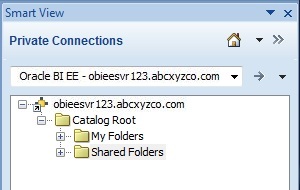
Objekte, die Sie unter "Meine Ordner" gespeichert haben, werden nur Ihnen angezeigt, wenn Sie den Ordner einblenden. Objekte, die andere Benutzer unter "Meine Ordner" gespeichert haben, werden nur diesen Benutzern angezeigt.
Unter "Gemeinsame Ordner" gespeicherte Elemente können von allen Benutzern, die sich mit BI Consumer-Berechtigungen angemeldet haben, angezeigt werden. Wenn Sie über BI Consumer-Berechtigungen verfügen, können Sie auch die Objekte anzeigen, die andere Benutzer unter "Gemeinsame Ordner" gespeichert haben.
Um die Eigenschaften eines Ordners anzuzeigen, auf den Sie Zugriff haben (einschließlich Name des Ordnererstellers und Erstellungsdatum), klicken Sie mit der rechten Maustaste auf den Ordner im Katalogbaum, und wählen Sie Ordnereigenschaften anzeigen.
Die Ordner im Katalogbaum enthalten eine Liste mit Analysen aus Oracle Analytics Cloud und aus Oracle Smart View for Office sowie alle erstellten Unterordner. Blenden Sie einen Analyseknoten (z.B. "Area chart2" unter Meine Ordner) ein. Daraufhin wird die Liste der darin gespeicherten Ansichten angezeigt (z.B. "Compound View 1" und "Table 1").
Abbildung 31-2 Katalogbaum mit Ansichten unter einem Analyseknoten
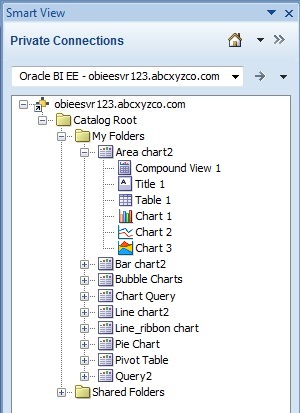
Um die Eigenschaften einer Analyse anzuzeigen (einschließlich Name des Analyseerstellers, Erstellungs- und Änderungsdatum), klicken Sie mit der rechten Maustaste im Katalogbaum auf die Analyse, und wählen Sie Analyseeigenschaften anzeigen aus.
Sie können jede Analyse in Oracle Analytics Cloud bearbeiten. Wenn eine Ansicht in der Analyse in Smart View erstellt wurde, können Sie die Ansicht auch in Smart View bearbeiten.
Um eine Analyse in Oracle Analytics Cloud zu bearbeiten, klicken Sie im Katalogbaum mit der rechten Maustaste auf die Analyse, und wählen Sie Analyse in Antworten bearbeiten aus.
Wenn Sie diese Option auswählen, wird der Standardbrowser gestartet und der Assistent zur Analysenbearbeitung in Oracle Analytics Cloud geöffnet. Wenn Sie noch nicht bei Oracle Analytics Cloud angemeldet sind, wird ein Anmeldedialogfeld angezeigt, in das Sie Ihre Zugangsdaten eingeben können. Sie müssen über BI Consumer-Berechtigungen verfügen, um eine Analyse in Oracle Analytics Cloud zu bearbeiten.
Um eine Ansicht in Smart View zu bearbeiten, klicken Sie im Katalogbaum mit der rechten Maustaste auf die Ansicht, und wählen Sie Ansicht in View Designer laden aus.
In diesem Fall muss die Ansicht in Smart View erstellt worden sein. Informationen zu sonstigen Methoden für den Zugriff auf Ansichten zur Bearbeitung finden Sie unter View Designer starten.
Aus dem Katalogbaum können Sie auch Tabellenansichten, Pivot-Tabellenansichten, Diagrammansichten, Titel und zusammengesetzte Ansichten in Smart View einfügen. Informationen hierzu finden Sie unter Mit Oracle Analytics Cloud-Analysen, -Ansichten und -Dashboards arbeiten.